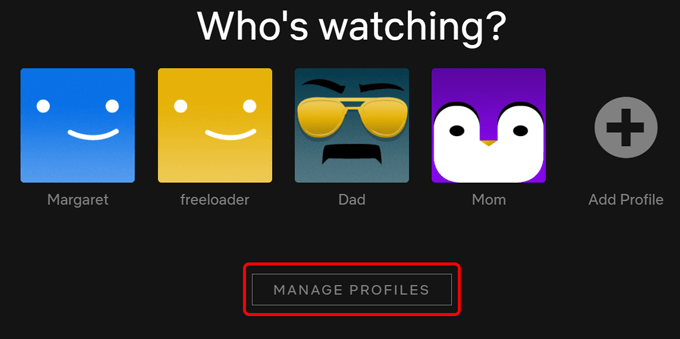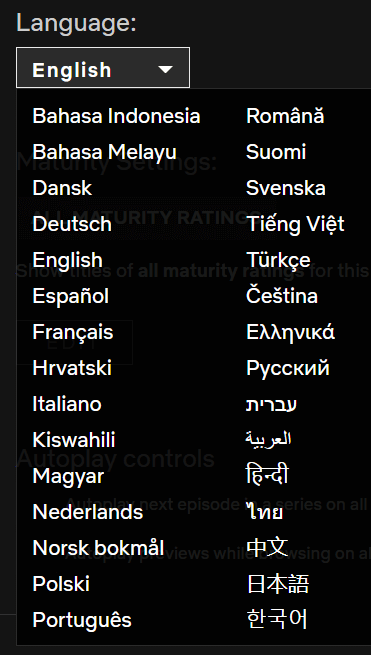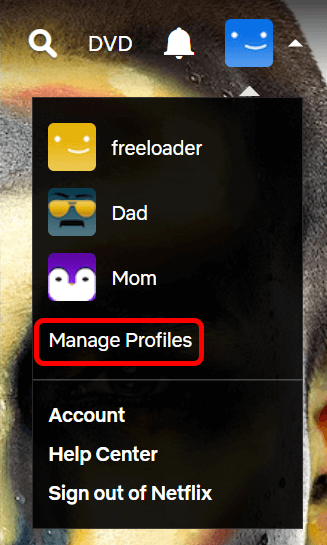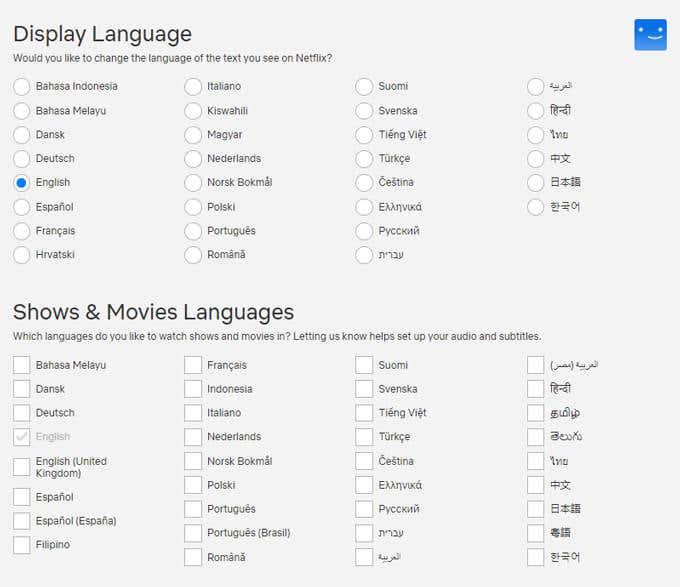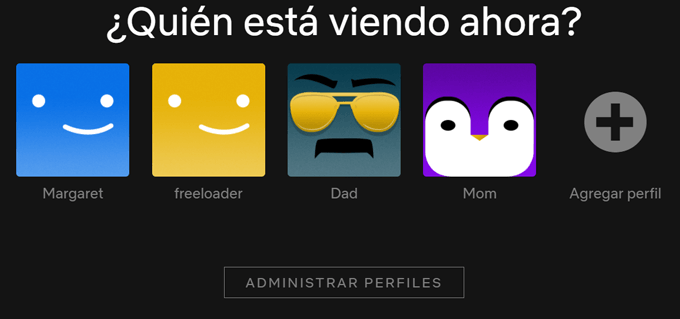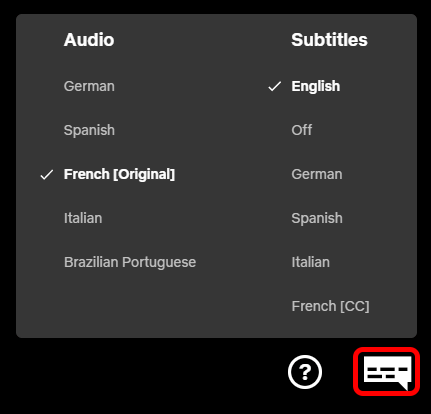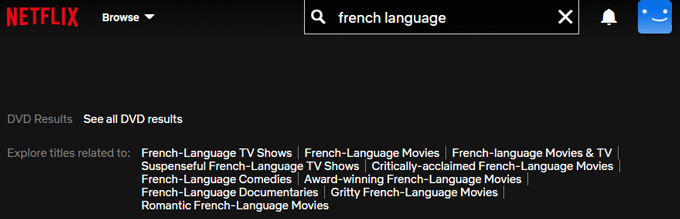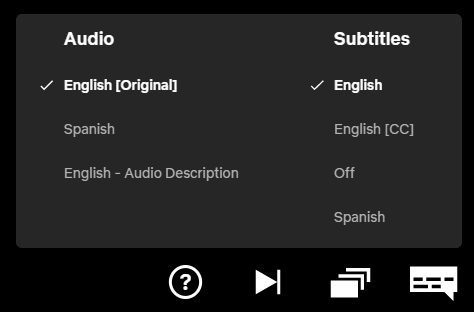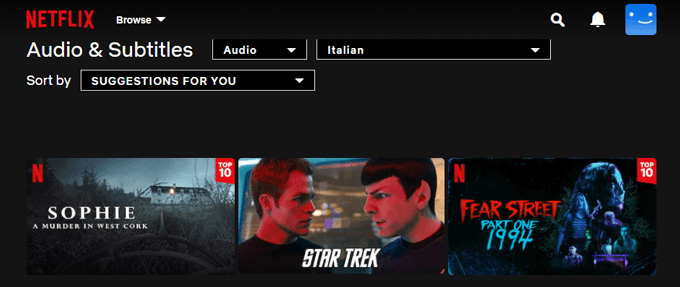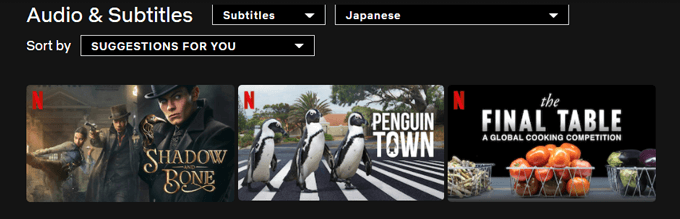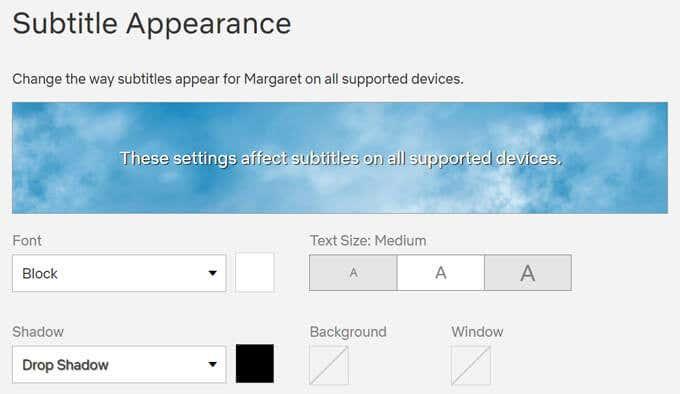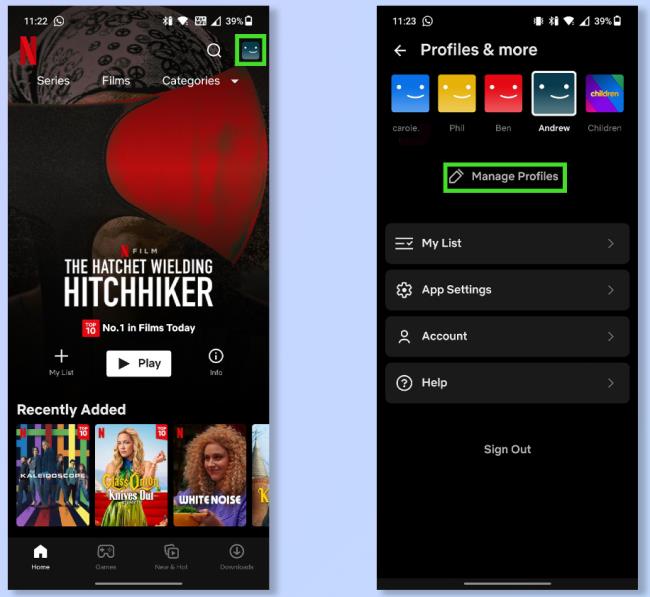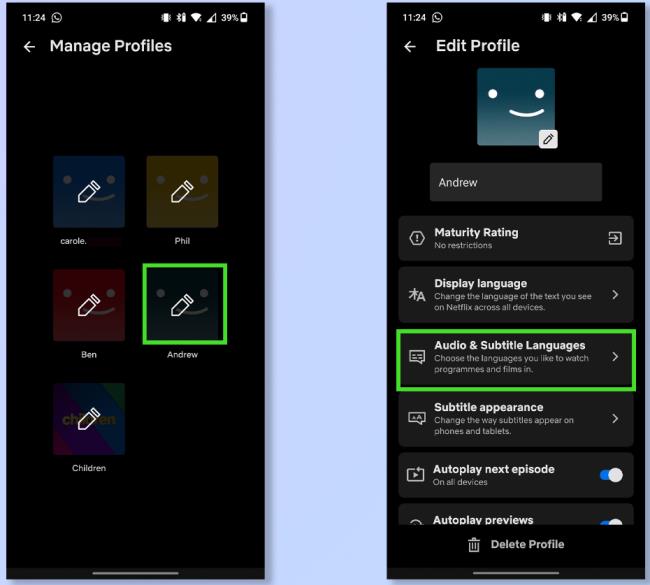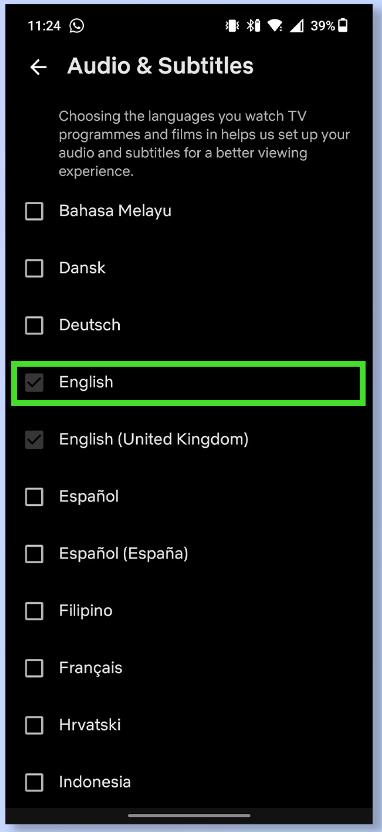Netflix on lähes kaikkialla (paitsi Manner-Kiinaa, Krimiä, Pohjois-Koreaa ja Syyriaa). Maailmanlaajuisesti 193 miljoonasta Netflixin käyttäjästä monet kuvailivat Netflixiä "pakollisiksi" tilauksiksi sen luomien ja jakamien laadukkaiden ohjelmien vuoksi. Huhtikuussa 2021 Netflix voitti seitsemän Oscar-palkintoa, enemmän kuin mikään muu jakelija. Pelkästään tästä syystä se varmaan kannattaa tilata.
Netflix tukee yli 20 kieltä, ja sen näyttökielen määrittäminen alustalle on helppoa. Valitsemaasi näyttökieltä käytetään esimerkiksi elokuvien kuvauksiin, lajityyppiluokkien nimiin ja itse sovelluksen säätimiin, kuten Toista- ja Seuraava jakso -painikkeet. Näytämme sinulle, kuinka voit vaihtaa tietyn elokuvan tai ohjelman näyttökielen sekä äänen ja tekstityksen kielen.

Kuinka vaihtaa kieltä Netflix-verkkosivuston kautta
Käytätpä tietokonetta tai toista laitetta, siirry Netflix.com-sivustolle selaimella vaihtaaksesi näytön kieltä. Kielivaihtoehtoa ei löydy puhelin- tai tablet-sovelluksista.
- Siirry osoitteeseen netflix.com.
- Kirjaudu sisään Netflix-tilillesi.
- Valitse Hallitse profiileja -painike.
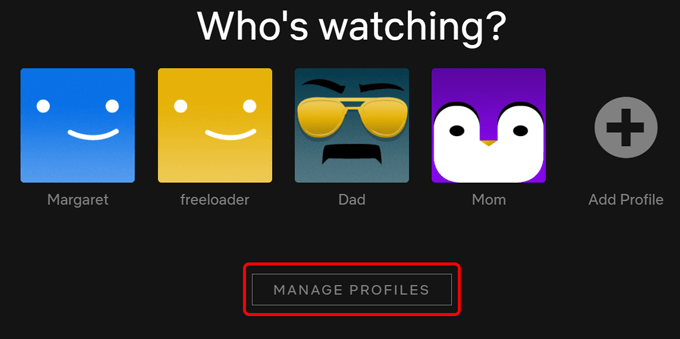
- Valitse päivitettävä käyttäjäprofiili.
- Valitse haluamasi kieli avattavasta Kieli- valikosta .
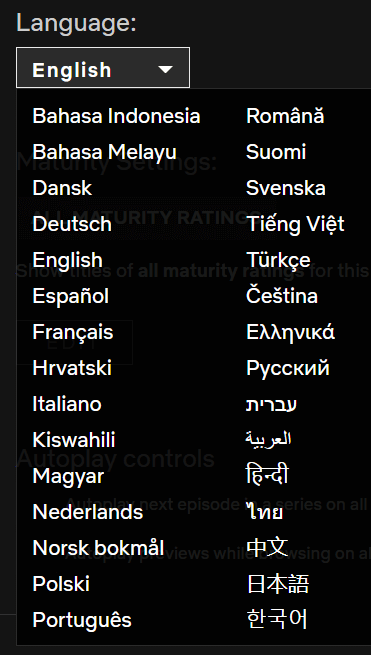
- Valitse Tallenna - painike.
- Valitse Valmis - painike.
Jos olet jo kirjautunut Netflix - sivustolle, voit aina löytää nämä asetukset uudelleen valitsemalla profiilikuvasi oikeasta yläkulmasta. Valitse sitten Hallitse profiileja .
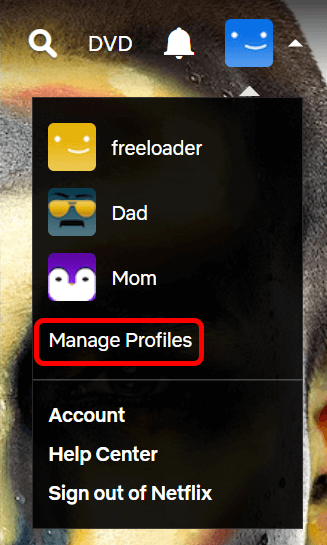
Toinen helppo tapa muuttaa kieliasetuksiasi on valita profiilikuvasi ja siirtyä sitten kohtaan Tili > Profiili ja lapsilukko tai siirtyä suoraan kohtaan Kieliasetukset .
Sieltä voit vaihtaa näyttökieltä ja kertoa Netflixille, millä kielillä haluat katsoa elokuvia. Netflix sanoo: "Meille ilmoittaminen auttaa äänen ja tekstityksen määrittämisessä."
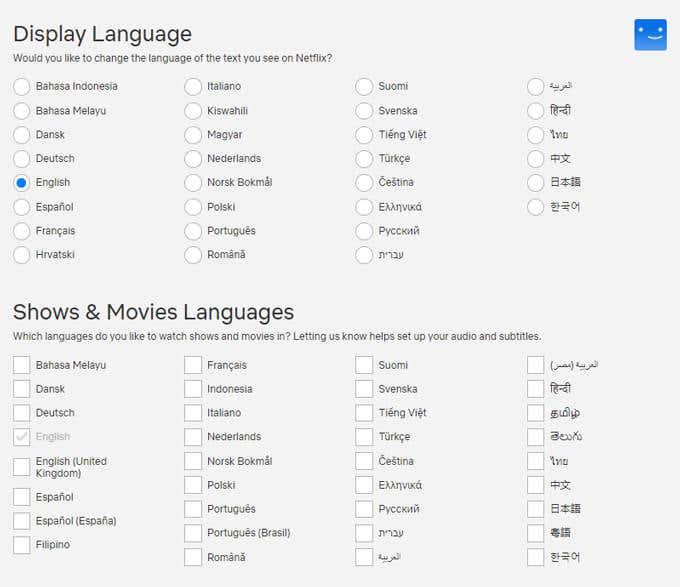
Millä tavalla tahansa pääsetkin perille, voit aina vaihtaa Netflixin kielen muokkaamalla profiiliasi.
Oletetaan, että vaihdat englannista españoliin kieleksi. Kun seuraavan kerran kirjaudut sisään, Netflix kysyy: "Quién está viendo ahora?" "Kuka katsoo?" sijaan Bueno.
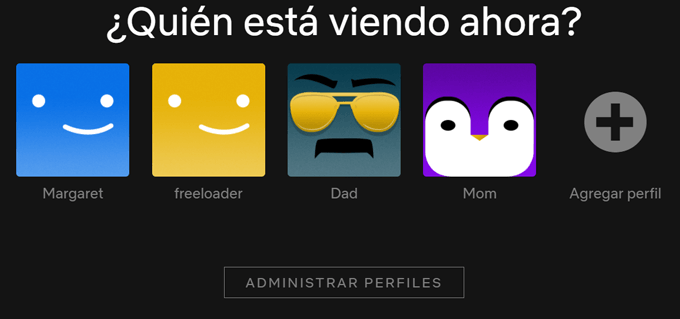
Jos haluat katsoa Netflixiä puhelimellasi tai tabletillasi näiden muutosten tekemisen jälkeen, kirjaudu ulos ja kirjaudu takaisin sisään, jotta muutokset tulevat voimaan.
Ohjelman kielen vaihtaminen tai tekstityksen lisääminen
Oletetaan, että päätät katsoa ulkomaisen elokuvan tai ohjelman, josta ystäväsi kertoi sinulle. Jos se on kielellä, jota et ymmärrä, voit joko vaihtaa ohjelman äänen kieltä tai lisätä tekstityksiä. Nämä vaiheet toimivat käytännössä kaikissa Netflix-versioissa, katsoitpa sitten selaimella, älypuhelimella tai tabletilla tai muilla Netflix-sovelluksilla, kuten Roku- tai Windows 10 -sovelluksella.
- Toista ohjelma, jonka haluat katsoa.
- Valitse valikosta Ääni ja tekstitykset -painike. Se näyttää puhekuplalta.
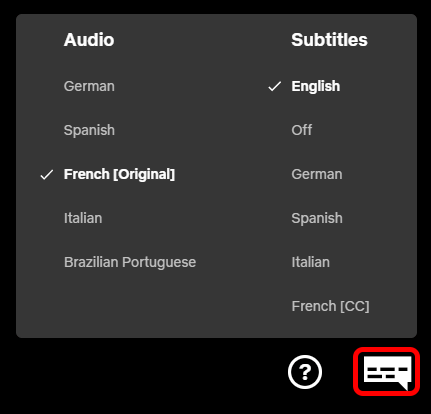
- Jos et välitä jälkiäänitetyistä elokuvista, voit valita äänen kielen, joka poikkeaa alkuperäisestä. Yllä olevassa esimerkissä ääntä ei tarjota englanniksi, mutta englanninkieliset tekstitykset ovat saatavilla.
Saatat huomata, että jälkiäänitettyä ääntä ei aina tuoda kovin hyvin, ja sama koskee tekstityksiä. Ääniraitojen ja tekstitysten laatu voi vaihdella hurjasti niiden luojan mukaan.
Kuinka etsiä ohjelmia tietyllä kielellä
Jokainen uutta kieltä oppiva tietää, kuinka hyödyllistä on katsoa elokuvia tai televisiota tällä kielellä. Se on hieno harjoitus!
Hae hakukentän kautta
Tämä on nopea tapa etsiä ohjelmia tietyllä kielellä Netflixistä. Hae Netflixin hakukentästä "[espanjan] kieli". Korvaa [espanja] millä tahansa kielellä, josta olet kiinnostunut. Älä pelkää etsiä kieltä, jota Netflix ei mainosta. Sinulla saattaa käydä tuuri.
Näet hakutuloksia, mukaan lukien tyylilajit, jotka vastaavat valitsemaasi kieltä. Esimerkiksi äskettäin tehty haku "ranskan kieli" tuotti linkkejä näihin alalajeihin:
- Ranskankieliset TV-ohjelmat
- Ranskankieliset elokuvat
- Jännittäviä ranskankielisiä TV-ohjelmia
- Kriitikoiden ylistämät ranskankieliset elokuvat
- Ranskankieliset dokumentit
- Karkeat ranskankieliset elokuvat
- Romanttisia ranskankielisiä elokuvia
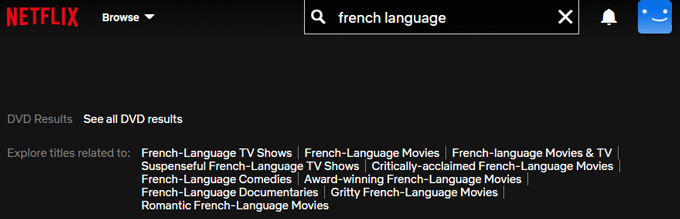
Voit myös katsoa alunperin äidinkielelläsi tehtyä ohjelmaa ja vaihtaa äänen tai tekstityksen opittavalle kielelle. Jälleen vaihtoehtoja voi olla rajoitettu.
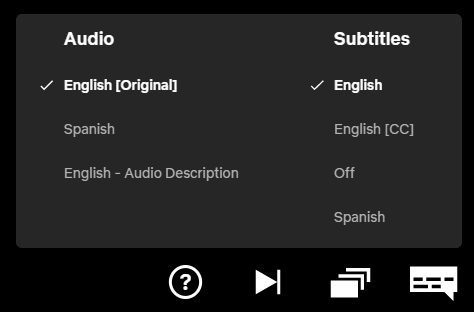
Haku Netflixistä äänen tai tekstityskielen perusteella
Jos käytät Netflixin verkkosivustoa, yritä siirtyä osoitteeseen https://www.netflix.com/browse/audio . Nyt voit käyttää heidän avattavia ruutuja etsiäksesi ääniohjelmia millä tahansa kielellä. Kokeillaan italiaa.
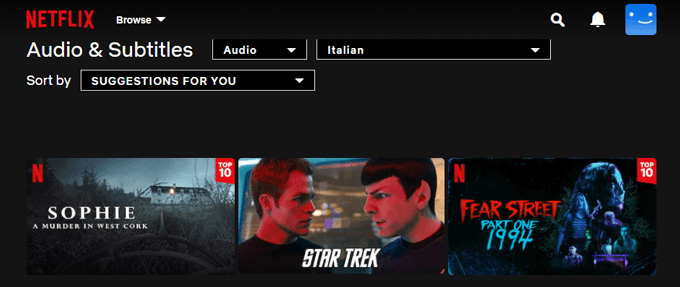
Kuten näet, hakutuloksissa on italialaisen ääniraidan tarjoavia elokuvia, ei vain italiaksi tehtyjä elokuvia. Kokeile lajittelua AZ:n, ZA:n tai vuoden mukaan nähdäksesi erilaisia tuloksia.
Voit tehdä saman etsiessäsi ohjelmia, joissa on tekstitys tietyllä kielellä. Etsimme ohjelmia, joissa on japanilainen tekstitys.
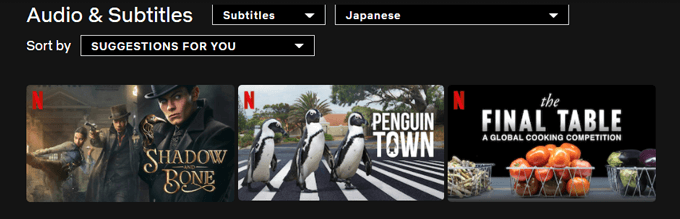
Tekstityksen ulkoasun muuttaminen
Tarkastellaan samalla, kuinka Netflixin tekstitysten kokoa, sijaintia ja väriä voidaan muuttaa.
- Valitse profiilikuvasi.
- Valitse Tili .
- Valitse Profiili ja lapsilukko -osiossa profiili.
- Valitse Tekstityksen ulkoasu -osiossa Muuta .
- Täältä voit muuttaa tapaa, jolla tämän käyttäjän tekstitykset näkyvät riippumatta siitä, mitä laitetta hän käyttää.
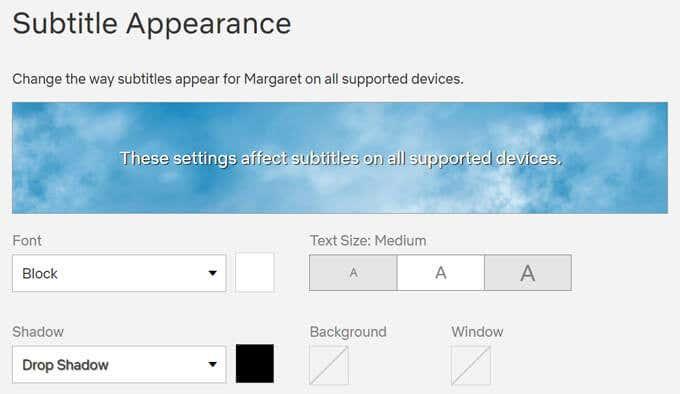
Huomautus : Jos käytät Apple-laitetta, noudata laitteellesi Netflixin ohjeita muuttaaksesi tekstityksen ulkoasua laitteen asetuksista.
Laajenna näköalojasi
Sinusta voi tulla monipuolisempi maailmankansalainen pelkästään katsomalla elokuvaa eri kielellä . Loppujen lopuksi, kuten vanha sanonta kuuluu: "Uuden kielen oppiminen on uuden ystävän saamista." Tai, jos haluat, "Aprender un nuevo idioma es hacer un nuevo amigo!"
Tekstityksen ja äänen kielen vaihtaminen Netflixissä Androidille, iPhonelle ja iPadille
- Napauta profiilikuvaketta
- Napauta Hallinnoi profiileja
- Napauta profiilia, jota haluat muuttaa
- Napauta Äänen ja tekstityskielet
- Napauta haluamaasi kieltä
Huomaa: seuraavat kuvakaappaukset on otettu Android-laitteella, mutta vaiheiden tulisi olla samanlaisia muissa laitteissa.
1. Napauta Netflix-sovelluksen aloitusnäytössä profiilikuvaketta oikeassa yläkulmassa. Napauta sitten avattavasta valikosta Hallinnoi profiileja .
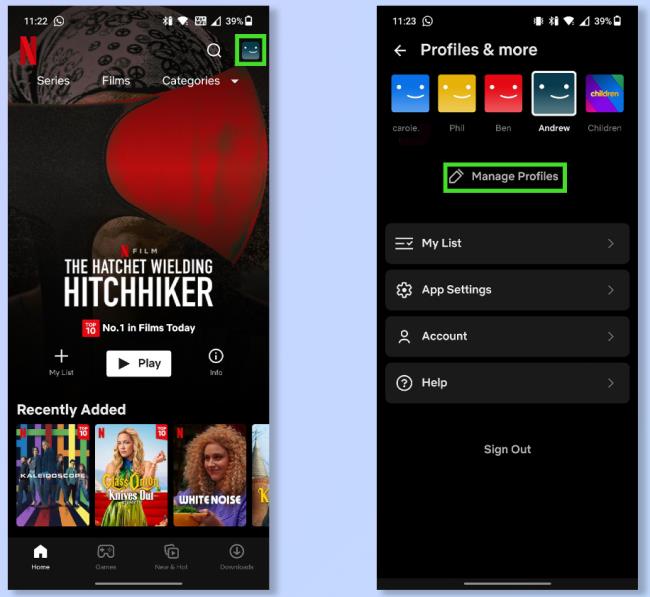
2. Napauta profiilia, jonka kielen haluat vaihtaa, ja valitse sitten Äänen ja tekstityskielet .
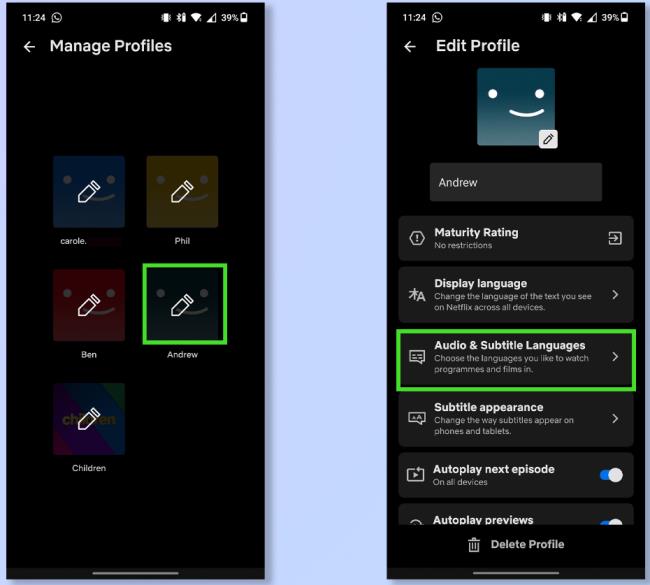
3. Napauta kieltä, jolla haluat kopioida sisällön.
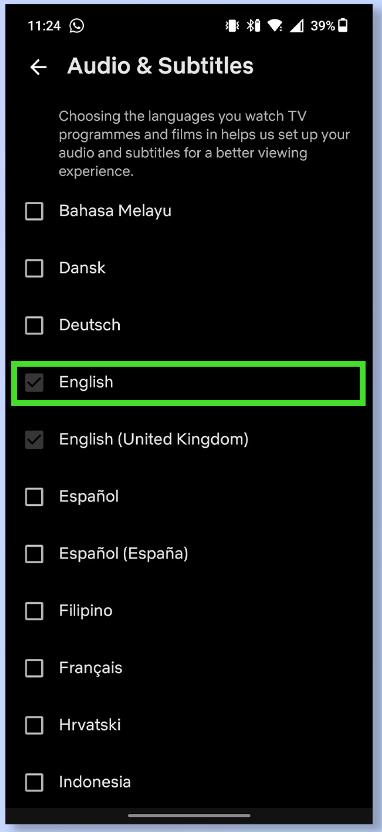
Noniin, mukavaa katselua/selailua! Netflixillä on valittavana jopa 37 erilaista tekstityskieltä ja jopa 34 jälkiäänitettyä kieltä, joten jokin näiden kahden yhdistelmä on varmasti juuri sitä, mitä etsit.